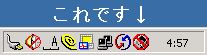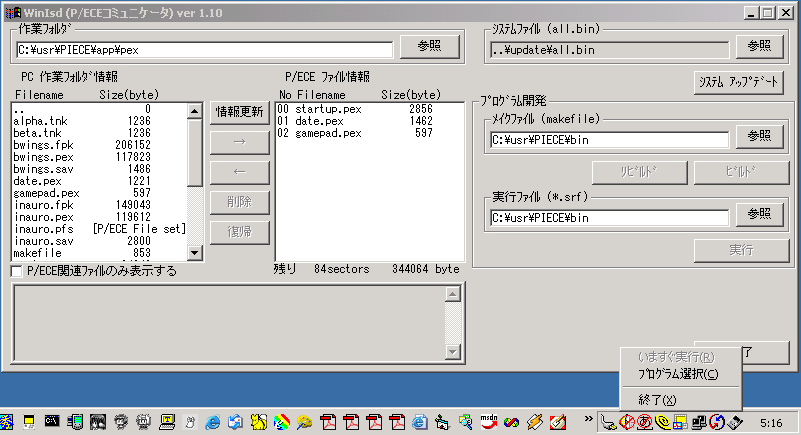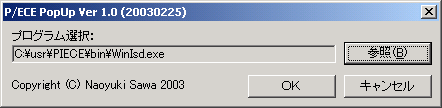P/ECE PopUp操作説明
1.P/ECE PopUpを実行します。

「pcepop.exe」のアイコンをダブルクリックして、P/ECE PopUpを実行してください。
2.タスクトレイにアイコンが表示されます。
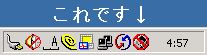
まだP/ECEが接続されていないので、バツ印付きのアイコンが表示されています。
3.P/ECEを接続します。

P/ECEを接続すると、タスクトレイのアイコンがバツ印無しのアイコンに変わります。
同時に、あらかじめ指定しておいたプログラムが自動的に起動します。
初期状態では「C:\\usr\\PIECE\\bin\\WinIsd.exe」(標準インストールフォルダのP/ECEコミュニケータ)が起動するように設定してあります。
4.P/ECEを取り外します。

P/ECEを取り外すと、タスクトレイのアイコンがバツ印付きのアイコンに戻ります。
5.メニューについて(1)

タスクトレイのアイコンを右クリックすると、ポップアップメニューが表示されます。
- 「いますぐ実行」
- あらかじめ指定しておいたプログラムを、手動で起動します。
タスクトレイのアイコンをダブルクリックすることでも、起動することができます。
- 「プログラム選択」
- P/ECEが接続されたときや「いますぐ実行」を選択したときに起動するプログラムを設定します。
- 「終了」
- P/ECE PopUpを終了します。
6.メニューについて(2)
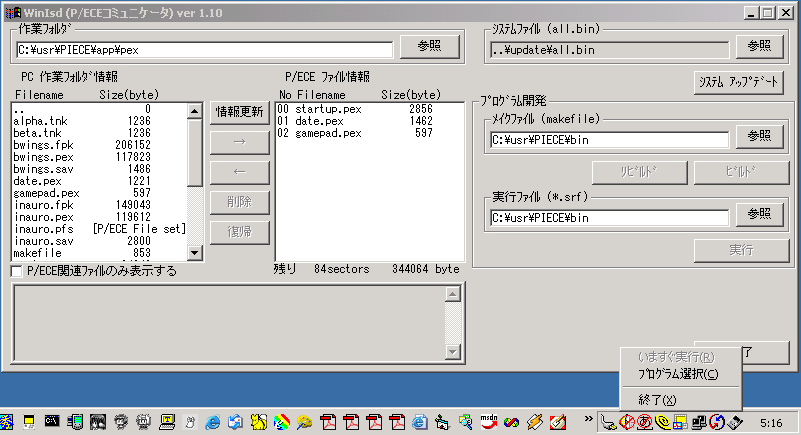
既にプログラムが起動しているときは、二重起動を防ぐため、「いますぐ実行」は無効になっています。
この状態では、「いますぐ実行」は選択できません。
また、タスクトレイのアイコンをダブルクリックしても、プログラムは二重起動しません。
7.プログラムを選択します。
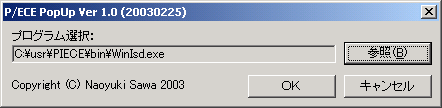
ポップアップメニューから「プログラム選択」を選択すると、P/ECEが接続されたときや「いますぐ実行」を選択したときに起動するプログラムを設定することができます。
例えば「C:\usr\PIECE\winapp\picket\Picket.exe」を選択しておくと、P/ECEが接続されたとき、自動的にPicket(Windows側プログラム)が起動するようになります。
「プログラム選択」ダイアログが表示されますので、[参照]ボタンを押してプログラムを選択後、[OK]ボタンを押して確定してください。
※注意!
「プログラム選択」ダイアログ表示中は、プログラムの起動はできません。
「プログラム選択」ダイアログ表示中にP/ECEが接続されたり、タスクトレイのアイコンをダブルクリックしても、プログラムは起動しません。
Tue Feb 25 2003 Naoyuki Sawa